Cara Membuat Dual Boot Installer Windows Xp dan Windows 7,-Install komputer/laptop lewat CD/DVD sudah biasa, install lewat usb-flashdisk udah biasa juga sih sahabat ITneT hehehe. Mungkin yang agak luar biasa sedikit adalah membuat dual atau bahkan mungkin triple boot installer ke flashdisk.
Akan tetapi yang akan saya bahas disini hanya, Cara Membuat Dual Boot Installer Windows Xp dan Windows 7 ke usb-flashdisk dan untuk triple boot installer secara logika itu bisa saja dilakukan dan mudah-mudahan kedepan saya bisa membuat tutornya untuk sobat.
Sebelum membahas Cara Membuat Dual Boot Installer Windows Xp dan Windows 7 akan saya jelaskan dulu sedikit apa tujuan pembuatan dual boot dan apa keuntungan membuat dual boot tersebut.
Tujuan dari pembuatan dual boot adalah untuk mempermudah kita dalam proses install ulang (inul) jika suatu ketika ada permintaan untuk menginstall windows xp atau windows 7 kita cukup hanya menggunakan satu senjata saja yaitu flashdisk yang sudah dibuat dual boot installer.
Keuntungan dari Flashdisk Dual Boot Installer ini adalah kita tidak perlu menggunakan CD/CVD untuk menginstall ulang komputer/netbook, cukup hanya dengan satu media flashdisk kita sudah bisa menginstall dua OS tanpa harus menyiapkan CD installer Windows Xp atau DVD Installer Windows 7.
- Siapkan file iso windows xp dan windows 7
- Flashdisk minimal 4GB
- Software WinSetupFromUSB Download Disini
- Software Virtual Drive seperti Ultra Iso, Virtual Clone, Alcohol 120% dan lain-lain. Download Ultra Iso atau Virtual Clone Drive
- Install semua software yang di butuhkan diatas kecuali software virtual drive install salah satu saja.
Setelah selesai proses install software-software yang dibutuhkan tadi ikuti tahap-tahap pembuatan dual boot usb-flashdisk berikut:
- Jalankan aplikasi virtual drive, disini saya menggunakan aplikasi Virtual Clone Drive untuk memounting file iso Windows 7 dan Windows Xp.

- Pada Number of Drives pilih 2, lalu click OK
- Buka Windows Explorer, dan pilih Computer/My Computer pada windows xp, maka akan terlihat 2 drive virtual seperti gambar dibawah ini.
- Pada gambar diatas terlihat 2 virtual drive BD-ROM Drive M dan N, yang nantinya dijadikan tempat mounting iso Windows Xp dan Windows 7
- Click kanan Drive M dan pilih Virtual Drive Clone>Mount
Selanjutnya cari file iso windows xp disimpan, dan untuk mounting windows 7 langkahnya sama, Click kanan Drive N dan pilih Virtual Drive Clone>Mount, selanjutnya cari file iso windows 7 disimpan, hasilnya bisa dilihat pada gambar dibawah ini.
Selanjutnya Colokkan Usb-Flashdisk ke usb komputer, jangan lupa untuk memformatnya terlebih dahulu
Jalankan program WinSetupFromUSB akan muncul seperti berikut:

- Pilih drive flashdisk, lalu click bootice, akan muncul tampilan berikut
- Lalu click Process MBR untuk membuat group pada flashdisk, kemudian
- Pilih GRUB4DOS 0.4.5b MBR(grldr.mbr), lalu click Install / Config, maka akan muncul
- Click Save to disk tunggu beberapa saat sampai proses pembuatan grub success
- Selanjunya install dual boot windows, kembali ke menu utama WinSetupFromUSB
- Lihat gambar diatas dan selanjutnya tentukan Drive flashdisk yang akan dijadikan installer windows, dan pada Add to USB disk pilih drive virtual yang telah di mounting Windows Xp dan Windows 7 (disini drive M dan N)
- Selanjutnya click GO dan tunggu sampai proses pembuatan installer windows dan akan muncul
- Click OK dan proses pembuatan Dual Boot Win 7 & Win Xp ke Flaskdisksudah selesai.
Demikianlah Cara Membuat Dual Boot Installer Windows Xp dan Windows 7 dari saya, semoga bermamfaa


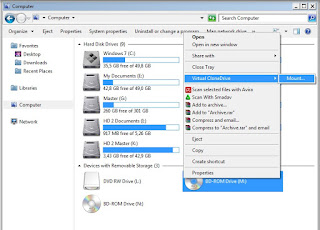






Tidak ada komentar:
Posting Komentar